TVersity Media Server là phần mềm chia sẻ những tập tin đa phương tiện (multimedia) qua mạng LAN rất hiệu quả và thuận tiện. Qua phần mềm này bạn có thể quản lý những tập tin một cách thuận lợi nhất. Bài viết dưới đây Taimienphi.vn sẽ hướng dẫn các bạn cách chia sẻ tập tin đa phương tiện trong mạng lan bằng TVersity Media Server.

Hướng dẫn chia sẻ tập tin đa phương tiện trong mạng lan bằng TVersity Media Server
- Chú ý
- Phần mền hỗ trợ từ Windows XP trở lên và phải cài 1 trong 2 trình duyệt Firefox hoặc Google Chrome.
Bước 1: Tải và cài đặt TVersity Media Server trên máy tính. Nếu chưa có bạn có thể tải phiên bản mới nhất của TVersity Media Server tại đây
Bước 2 Đăng nhập vào tài khoản trực tuyến.
Sau khi cài đặt xong bạn phải đăng nhập vào 1 trong những tài khoản trực tuyến Youtube, Google, Flickr và Picasa để điền 1 số thông tin share. Để quản lý các tập tin trong ổ cứng, cách đơn giản nhất là kích biểu tượng dấu cộng nằm ở thanh menu phía trên ở mục Type bạn chọn là Folder (thư mục) hoặc File (file). Tại hai ô Folder và Title bên dưới, bạn nhập vào đường dẫn của thư mục hoặc tập tin đó và bấm Submit để hoàn tất.
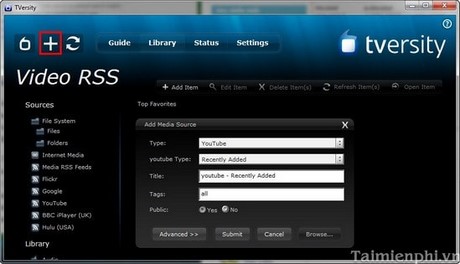
Giao diện TMS gồm bốn tab chính là Guide, Library, Status và Settings. Để quản lý các tập tin trực tuyến tại tab Guide bạn chọn các mục như: BBC, Hulu, HD, G4 hoặc YouTube

Sau khi cài đặt tính năng chia sẻ dữ liệu cho các máy, thiết bị khác trong cùng một mạng truy cập sẽ tự động kích hoạt hoặc bạn có thể khởi động lại bằng cách kích biểu tượng ô vuông và chọn Start Sharing Services.

Để truy cập vào trang quản lý trên trình duyệt bạn nhập liên kết http://localhost:41952/admin. Những máy khác trong cùng mạng LAN muốn truy cập với tập tin chia sẻngười khác sẽ gõ vào trình duyệt liên kết http://localhost:41952 để lấy tập tin.

Trang mở ra sẽ có các mục Audio, Photos, Video là các thư mục chứa file multimedia lưu trên đĩa cứng máy tính, thư mục Internet sẽ là nơi chứa các tập tin trực tuyến trên tài khoản YouTube, Picasa hay Flickr của bạn.

Bạn cũng có thể cài đặt và chia sẻ nếu có sự cố khi chia sẻ

Từ công cụ TVersity Media Server này bạn có thể chia sẻ dữ liệu, tập tin multimedia qua mạng LAN một cách hiệu quả với nhau. Đây cũng là 1 trong những cách làm việc qua mạng LAN mà mình muốn chia sẻ với các bạn cùng thực hiện.
https://thuthuat.taimienphi.vn/chia-se-tap-tin-da-phuong-tien-trong-lan-bang-tversity-media-server-1970n.aspx
Hiện nay, người dùng đã đều tiếp cận được với những khái niệm mà trước đây thường mơ hồ mà không biết chính xác là gì, như Virtual LANs là một ví dụ điển hình, với những người làm về mạng máy tính thì khái niệm Virtual LANs đã trở nên quá quen thuộc, còn với những chưa biết có thể tham khảo bài viết Virtual LANs là gì, cách phân biệt Virtual LANs khi cấu hình mạng internet để biết thêm thông tin nhé.